FastStone Capture: Könnyedén megragad bármit a képernyőn
Olyan praktikus eszközt keres, amellyel megragadhat és megoszthat dolgokat a képernyőn? Egy ilyen eszköz a digitális eszköztárban olyan, mint egy titkos fegyver! Akár egy trükkös ötletet próbál elosztani kollégáinak, hasznos oktatóanyagokat készít, vagy egyszerűen csak megörökít nagyszerű dolgokat, amelyeket online talál, egy megbízható képernyőrögzítő szoftver komolyan feldobhatja játékát. Ebben a cikkben mélyre merülünk a képernyőrögzítő eszközök világában, konkrétan a FastStone Capture segítségével. Arról is beszélünk, hogy hol rövidülhet meg, így tudni fogja, mikor kell sebességet váltani, és kipróbálhat egy másik lehetőséget, amelyre gondoltunk!
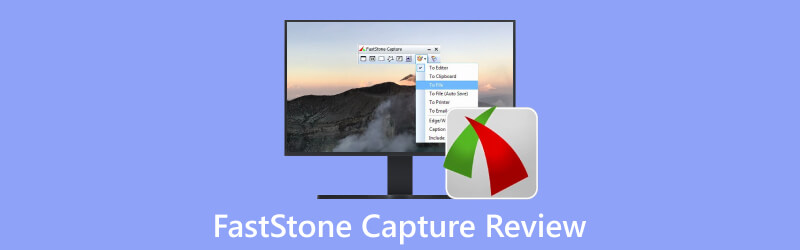
- ÚTMUTATÓ LISTÁJA
- 1. rész. A FastStone Capture legfontosabb jellemzői és legfontosabb jellemzői
- 2. rész. A FastStone korlátai és problémái
- 3. rész. A FastStone Capture legjobb alternatívája
- 4. rész: GYIK a FastStone Capture-ről
1. rész. A FastStone Capture legfontosabb jellemzői és legfontosabb jellemzői
Nézzük meg közelebbről a FastStone Capture által a táblázatban szereplő legfontosabb funkciókat:
A FastStone Capture segítségével számos módon készíthet képernyőképeket – az ablakok, objektumok és menük megragadásától a teljes képernyőre való váltásig vagy bizonyos területek kiválasztásáig, még a hosszan görgető weboldalakig is.
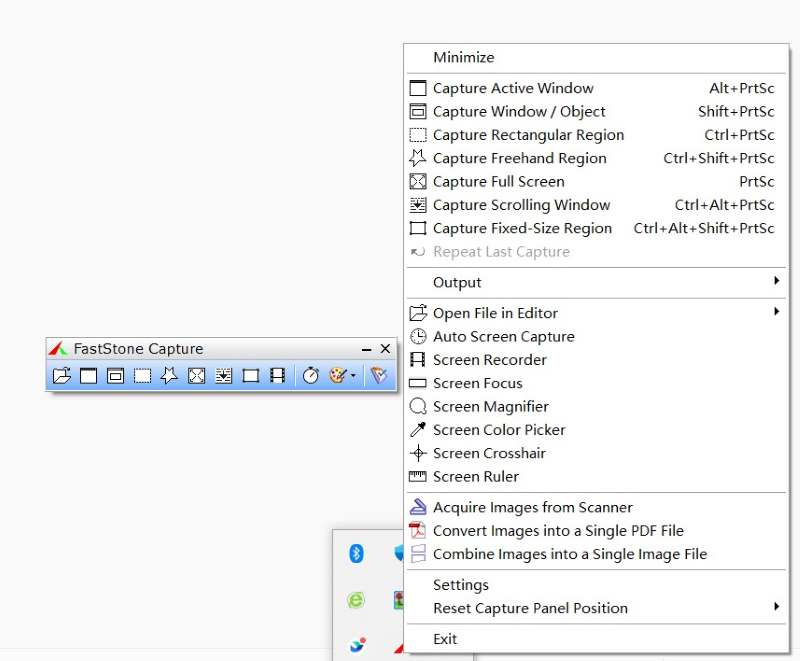
Nem csak képernyőrögzítő! A FastStone Capture eszközkészletet kínál képek rögzítéséhez és szerkesztéséhez. Átméretezheti, feldobhatja a feliratokat, effektusokat adhat hozzá, formákat rajzolhat, megjegyzéseket fűzhet hozzá, és kiemelheti a kiemelni kívánt részt.
A szoftver lehetővé teszi a képernyőn megjelenő tevékenységek rögzítését és átfogó videó szerkesztés. Rögzítheti a képernyőn zajló eseményeket, valamint hangot, egérmozdulatokat és még a webkamerás tevékenységeit is. És itt van a menő rész: a beépített videót kommentárokkal és zoomeffektusokkal alakíthatod át.
Az export része számára van választási lehetőség! Szabadon mentheti dolgait különféle kép- és videóformátumokba, bármilyen stílusban megfelel. Például elmentheti a képernyőképet PNG, BMP, GIF, JPG, TIF, PDF és FSC formátumban, ami sokkal több annál, mint amit a szokásos képernyőrögzítés nyújt.
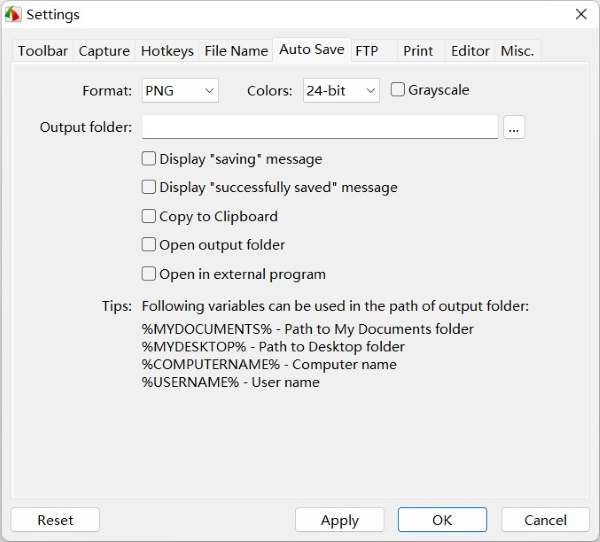
A szoftver kipróbálásához 30 napos ingyenes próbaidőszak áll rendelkezésére. Ha csak egy eszközt használ, mindössze $19.95-ért szerezhet életre szóló licencet – nem kell folyamatosan kijelentkeznie. Vagy ha van egy csomó számítógépe magának vagy csapatának tagjaival, van egy családi licence az $49.95-höz, amely legfeljebb 5-re vonatkozik.
2. rész. A FastStone korlátai és problémái
Szóval, itt van az üzlet a FastStone Capture-rel – nagyjából mindent tartalmaz, amire egy képernyőrögzítő szoftverben szüksége lehet. Könnyedén megmutathatja képernyőjét barátainak vagy munkatársainak, hogy gyorsan áttekinthesse. De várj, van néhány dolog, amin érdemes átgondolnod.
Az egyik legnagyobb gond az, hogy ez csak a Windows-felhasználók számára készült – akár XP, Vista, Windows 7, Windows 8, Windows 10 és Windows 11 operációs rendszert használ, a szoftver az Ön számára készült. De ha Ön Mac-felhasználó, sajnálja, ha valami mást választ. A Windows operációs rendszerekkel való kizárólagos kompatibilitása miatt a Mac felhasználók nem férhetnek hozzá a szoftver egyetlen verziójához sem.
A második probléma az, hogy a videofelvétel funkció nagyon kezdetleges. Megfelel az alapvető videofelvételi igényeinek. De ha összetettebb igényeid vannak, akkor nem fog kielégíteni, pl. rögzítés ütemezése, játék rögzítése, egéreffektusok hozzáadása stb.
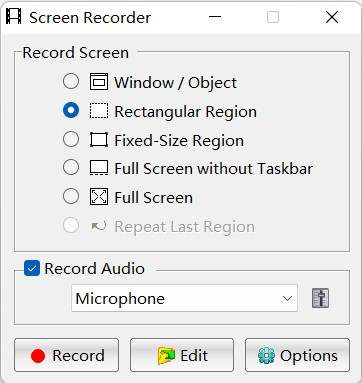
Egy másik hátránya az elavult felhasználói felület. Szóval, képzeld el ezt – kipróbálod ezt a szoftvert, és a felhasználói felület visszaemlékezik arra az időre, amikor a felhajtható telefonok menők voltak. A szoftver nagyon klassznak tűnik, de régimódi módon. Ez azonban nem túl nagy hátrány – mivel ez nem rontja annyira a tapasztalatait, amikor használja. Továbbra is megkapja mindazokat a hasznos funkciókat, amelyeket egy képernyőrögzítő szoftvertől elvárhat. De itt van a lényeg: lehet, hogy jobban megfelel a munkahelyi számítógépének, mint a személyes dolgainak.
3. rész. A FastStone Capture legjobb alternatívája
Ha nem érzi a FastStone Capture hangulatát, vagy simább utazásra vágyik, ArkThinker képernyőfelvevő sokkal jobb alternatívaként jelenik meg, különösen akkor, ha zökkenőmentes élményt keres Windows és Mac rendszereken egyaránt. Tekintettel a letisztult és egyszerű kezelőfelületére, valamint számos további képernyőrögzítési lehetőségre, az ArkThinker Screen Recorder lehet, hogy éppen az a megoldás, amit keresett! tudsz képernyőképeket készíteni, rögzítheti a képernyőn végzett tevékenységeit, rögzítheti a rendszer hangját, és akár a mikrofonbemenetet is egyszerre rögzítheti, ami rendkívül praktikus munkavégzés során, például edzéseken, amikor a képernyőt mutatva beszél. Ha szereti az élő közvetítéseket, az ArkThinker a háta mögött áll – lehetővé teszi, hogy valós idejű képernyőt jelenítsen meg élő reakciókkal a kamerán keresztül.
Ugorjunk egyből a működés mechanikájába. Képzelje el ezt a forgatókönyvet: egy tréningre készül, hogy elmesélje kollégái számára egy közelgő projekt részleteit. A célod nem csak az rögzítse a PowerPoint diákat hanem az élő prezentációt is párhuzamosan. A jó hírek? Már csak néhány lépés választja el attól, hogy ez megtörténjen:
Kattintson az ikonra az asztalon, és indítsa el az ArkThinker Screen Recorder alkalmazást, és máris a kezdőképernyőn van. Olyan, mint egy menü, amely lehetővé teszi, hogy kiválassza, mit szeretne rögzíteni. Most a felvétel elindításához kattintson a bal oldalon található „videofelvevő” gombra.

Balról jobbra kiválaszthatja, hogy a képernyő mekkora részét szeretné rögzíteni, és a kamera, a rendszerhangok és a mikrofon kapcsolóit „ki” állásból „be” állásba kapcsolja.
És itt van – készen áll arra, hogy megnyomja a felvétel gombot, és rögzítse a képernyőn, ami ott történik! Ha rögzítés közben képernyőképeket szeretne készíteni, kattintson a kamera ikonra bármikor, és a képernyőkép automatikusan mentésre kerül.

4. rész: GYIK a FastStone Capture-ről
Exportálhatom a rögzített képernyőtevékenységeket MP4-ben?
Igen. A felhasználók lehetőséget kapnak arra, hogy videóikat MP4 és WAV formátumban is exportálják.
Le kell töltenem a FastStone Capture-t?
Minden azon múlik, hogy Windows vagy Mac rendszerrel dolgozik. Ha csak Windows rendszert használ, akkor erősen ajánlott. De a többi rendszerhasználó számára ez egy kicsit más történet.
Újraszerkeszthetem a képeket a FastStone Capture segítségével?
Igen. Lehetősége van a képeket FSC (FastStone Capture) formátumban menteni. Ez az egyedülálló formátum érintetlenül tartja az összes megjegyzést és képadatot, így minőségromlás nélkül újra belevághat a későbbi újraszerkesztésbe.
Következtetés
A FastStone Capture lenyűgöző eszköz, mint munkatárs! Megvan benne a képernyőfelvételekhez szükséges összes teljesítmény, és néhány alapvető videórögzítési funkciót is bevet. Ha napi rendszerességgel szeretne megjegyzéseket fűzni a képernyőre, ez a szoftver olyan, mint a titkos termelékenységi fegyver, szerkesztési lehetőségekkel, amelyek segítenek a feladatok elvégzésében. Ha azonban olyan professzionális videorögzítő eszközöket keres, amelyek lehetővé teszik például a webkamerás és a képernyőrögzítést egyidejűleg, és simább felhasználói élményt szeretne, különösen, ha nem csak Windows operációs rendszert használ, akkor az ArkThinker-t mindenképpen érdemes használni. legyen a te választásod!
Mi a véleményed erről a bejegyzésről? Kattintson a bejegyzés értékeléséhez.
Kiváló
Értékelés: 4.9 / 5 (alapján 532 szavazatok)
További megoldások keresése
Konkrét oktatóanyag képernyőkép készítéséhez MacBook Pro/Air vagy iMac gépen A Snagit áttekintése, jellemzői, előnyei, hátrányai és alternatívái Képernyőkép készítése Android telefonján és táblagépén Ellenőrzött módszerek a képernyőképek megfelelő készítéséhez iPhone-on és iPaden Greenshot áttekintése, főbb jellemzői és legjobb alternatívája A 6 legjobb Firefox képernyőrögzítő weboldalak rögzítéséhez Windows/Mac rendszerenRelatív cikkek
- Képernyőkép
- A TinyTake áttekintése részleteiről, árairól és szolgáltatásairól
- Ellenőrzött módszerek a képernyőképek megfelelő készítéséhez iPhone-on és iPaden
- Átfogó oktatóanyag képernyőkép készítéséhez Chromebookján
- Képernyőkép készítése Android telefonján és táblagépén
- Átfogó oktatóanyag a képernyőképek készítéséről Windows számítógépen
- Konkrét oktatóanyag képernyőkép készítéséhez MacBook Pro/Air vagy iMac gépen
- Részletes áttekintések a ScreenFlow-ról Mac-re és Windows PC-re
- ScreenRec áttekintés: Ingyenes és kreatív eszköz mindenki számára
- A 6 legjobb Firefox képernyőrögzítő weboldalak rögzítéséhez Windows/Mac rendszeren
- V Recorder Review – A Go-to Screen Recording Tool 2023-ban



